Afin de définir une adresse IP fixe sous linux, c’est un peu plus technique que sous windows ou tout se fait via l’interface graphique, sur un raspberry et linux en générale, c’est en ligne de commande que cela se fait mais ce n’est pas plus compliqué vous allez voir.
La procédure
1. Ouvrez le fichier interface via la commande
sudo nano /etc/network/interfaces
2. Vous disposez alors d’un fichier qui ressemble à cela
auto lo
iface lo inet loopback
auto eth0
iface eth0 inet dhcp
auto wlan0
allow-hotplug wlan0
iface wlan0 inet manual
wpa-conf /etc/wpa_supplicant/wpa_supplocant.conf
Cette configuration de base correspond à une configuration DHCP, soit une attribution d’adresse automatique par le serveur DHCP (votre box internet).
Les ajouts
Nous allons ajouter quelques lignes à ce fichier afin de configurer une adresse IP fixe
1. Commençons par modifier la ligne suivante
iface eth0 inet dhcp
2. Remplacer dhcp par static afin de spécifier le mode de configuration au système cela donne donc
iface eth0 inet static
3. Nous allons ensuite ajouter les lignes suivantes afin de spécifier l’adresse souhaité pour le raspberry, le masque ainsi que la passerelle
address 192.168.0.10 netmask 255.255.255.0 gateway 192.168.0.1
4. Voila de quoi disposer d’une adresse IP fixe sur votre raspberry pi, vous obtenez donc le fichier suivant
auto lo iface lo inet loopback auto eth0 #configuration DHCP #iface eth0 inet dhcp #configuration IP statique iface eth0 inet static address 192.168.0.10 netmask 255.255.255.0 gateway 192.168.0.1 #indiquer une route permanante up route add -net 192.168.1.0/24 gw 192.168.0.1 #configuration de la carte wifi auto wlan0 allow-hotplug wlan0 iface wlan0 inet manual wpa-conf /etc/wpa_supplicant/wpa_supplocant.conf
5. Enfin pour sauvez la configuration et quitter, faites CTRL + X puis Y et la touche entrée.
Il ne reste plus qu’a redemarrer le raspberry pour appliquer les paramètres.
sudo reboot
Ou simplement relancer la couche réseau du Pi sans relancer le système via la commande
sudo /etc/init.d/networking restart
Pour allez plus loin
pour allez plus loin, si votre raspberry est dans un vlan ou un autre réseau que le serveur ou le client avec qui il doit échanger, il faut alors configurer une route, vous pouvez voir la ligne dans le fichier ci-dessus, il s’agit de la ligne suivante:
up route add -net 192.168.1.0/24 gw 192.168.0.1
Pour decrypter un peu cette commande, elle indique au raspberry que pour échanger avec une machine du réseau 192.168.1.0 avec un masque à 24bits (255.255.255.0), il devra passer par la passerelle (gw) qui à pour adresse 192.168.0.1
Voila pourquoi cela s’appelle une route, tout simplement car elle indique le chemin à utiliser pour arriver à bonne destination, tout simplement.
Conclusion
Vous savez à présent comment configurer simplement une adresse IP fixe à votre raspberry. Une seconde alternative, encore plus simple consiste à appliquer une réservation DHCP du coté de votre routeur, en générale cela se passe dans l’interface d’administration de votre box adsl. Cela consiste à fixer l’adresse coté serveur plutôt que coté équipement. Au renouvellement du bail DHCP, le serveur délivrera toujours la même adresse plutôt qu’une autre adresse libre dans son range.



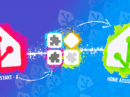



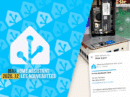






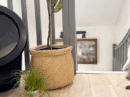






















idem sous Jessie ?
Oui! d’ailleurs j’ai réalisé ce tuto sous Jessie 😉
ok, merci beaucoup
ok merci beaucoup